您好,登錄后才能下訂單哦!
您好,登錄后才能下訂單哦!
這期內容當中小編將會給大家帶來有關Android開發中使用View實現咻一咻效果,文章內容豐富且以專業的角度為大家分析和敘述,閱讀完這篇文章希望大家可以有所收獲。
效果
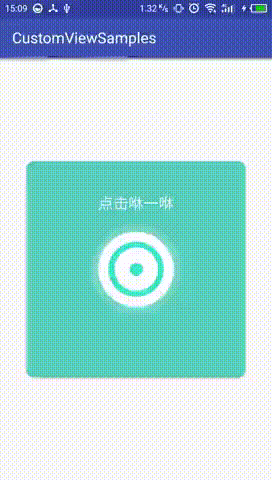
實現思路挺簡單:
首先看下畫半透明圓的部分
public class ClickCircleView extends View {
private Bitmap bitmap;
private Paint paint;
private Canvas canvas;
private boolean isSpreadFlag = false;//標記是否發射完成
public boolean isSpreadFlag() {
return isSpreadFlag;
}
public void setIsSpreadFlag(boolean isSpreadFlag) {
this.isSpreadFlag = isSpreadFlag;
}
public ClickCircleView(Context context, int width, int height, int screenWidth, int screenHeight) {
super(context);
bitmap = Bitmap.createBitmap(screenWidth, screenHeight, Bitmap.Config.ARGB_8888); // 設置位圖的寬高
canvas = new Canvas();
canvas.setBitmap(bitmap);
paint = new Paint(Paint.DITHER_FLAG);
paint.setAntiAlias(true);
paint.setColor(Color.WHITE);
paint.setStyle(Paint.Style.FILL);
paint.setAlpha(50);
canvas.drawCircle(screenWidth / 2, screenHeight / 2, width / 2 + 10, paint);
invalidate();
}
@Override
protected void onDraw(Canvas canvas) {
canvas.drawBitmap(bitmap, 0, 0, null);
}
}可以看到相關的屬性都是設置在畫筆上,然后直接調用畫布的drawCircle()方法畫出一個半透明的圓,最后調用invalidate()方法刷新View
一定要重寫父類的onDraw()方法,否則自定義View不能生效
我們設置了一個標志位isSpreadFlag,作用是用來標記擴散動畫是否完成
然后我們來實現兩個動畫效果
點擊時擴散動畫
<set xmlns:android="http://schemas.android.com/apk/res/android"> <objectAnimator android:duration="1000" android:propertyName="scaleY" android:valueFrom="1.0" android:valueTo="1.8" android:valueType="floatType" /> <objectAnimator android:duration="1000" android:propertyName="scaleX" android:valueFrom="1.0" android:valueTo="1.8" android:valueType="floatType" /> </set>
很簡單,就是改變scale值,增大到1.8倍
不點擊時擴散回收動畫
<set xmlns:android="http://schemas.android.com/apk/res/android" android:ordering="together"> <objectAnimator android:duration="1000" android:propertyName="scaleX" android:valueFrom="1.0" android:valueTo="1.2" android:valueType="floatType" /> <objectAnimator android:duration="1000" android:propertyName="scaleY" android:valueFrom="1.0" android:valueTo="1.2" android:valueType="floatType" /> <objectAnimator android:duration="1000" android:propertyName="scaleX" android:startOffset="1000" android:valueFrom="1.2" android:valueTo="1.0" android:valueType="floatType" /> <objectAnimator android:duration="1000" android:propertyName="scaleY" android:startOffset="1000" android:valueFrom="1.2" android:valueTo="1.0" android:valueType="floatType" /> </set>
和上個動畫類似,startOffset參數可以用來控制Animation的運行順序,比如Android:startOffset=”1000”表示設置該屬性的動畫延遲1秒執行
然后就是用線程來執行動畫和邏輯的部分了
不點擊時的動畫部分
mXiuyixiuButton.post(new Runnable() {
@Override
public void run() {
clickCircleView = new ClickCircleView(CustomView1.this, mXiuyixiuButton.getWidth()
, mXiuyixiuButton.getHeight(), mXiuyixiuLayout.getMeasuredWidth(),
mXiuyixiuLayout.getMeasuredHeight());
clickCircleView.setVisibility(View.VISIBLE);
mXiuyixiuLayout.addView(clickCircleView);
mXiuyixiuLayout.postInvalidate();
// 加載動畫
final Animator anim = AnimatorInflater.loadAnimator(CustomView1.this,
R.animator.circle_scale_animator);
anim.addListener(new AnimatorListenerAdapter() {
@Override
public void onAnimationEnd(Animator animation) {
if (anim != null) {
anim.start();//循環執行動畫
}
}
});
anim.setTarget(clickCircleView);
anim.start();
}
});初始化好clickCircleView之后將這個view加入父布局中,然后加載動畫并設置循環執行,最后使用postInvalidate()在子線程中刷新view
點擊時的動畫部分
mXiuyixiuButton.setOnClickListener(new View.OnClickListener() {
@Override
public void onClick(View v) {
clickCircleView.setVisibility(View.GONE);//發射圓圈,即將循環動畫View隱藏
final ClickCircleView item = new ClickCircleView(CustomView1.this, mXiuyixiuButton.getWidth()
, mXiuyixiuButton.getHeight(), mXiuyixiuLayout.getWidth(),
mXiuyixiuLayout.getHeight());
Animator spreadAnim = AnimatorInflater.loadAnimator(CustomView1.this,
R.animator.circle_spread_animator);
spreadAnim.addListener(new AnimatorListenerAdapter() {
@Override
public void onAnimationEnd(Animator animation) {
item.setIsSpreadFlag(true);//動畫執行完成,標記一下
}
});
spreadAnim.setTarget(item);
spreadAnim.start();
clickCircleViewList.add(item);
mXiuyixiuLayout.addView(item);
mXiuyixiuLayout.invalidate();
handler.post(circleViewRunnable);
}
});
隱藏不點擊動畫,初始化好ClickCircleView后將該view加入List中并添加到父布局中,然后加載動畫并在動畫結束時添加isSpreadFlag標記,最后調用invalidate()方法刷新view并開啟線程
線程部分
private Runnable circleViewRunnable = new Runnable() {
public void run() {
for (int i = 0; i < clickCircleViewList.size(); i++) {
if (clickCircleViewList.get(i).isSpreadFlag()) {
mXiuyixiuLayout.removeView(clickCircleViewList.get(i));
clickCircleViewList.remove(i);
mXiuyixiuLayout.postInvalidate();
}
}
if (clickCircleViewList.size() <= 0) {
clickCircleView.setVisibility(View.VISIBLE);
}
handler.postDelayed(this, 100);
}
};遍歷list,將有isSpreadFlag標記的view從list和父布局中移除并刷新view,最后判斷list如果為空的話將不點擊時的動畫顯示出來
最后記得在onDestroy()里移除線程
@Override
protected void onDestroy() {
super.onDestroy();
handler.removeCallbacks(circleViewRunnable);
}上述就是小編為大家分享的Android開發中使用View實現咻一咻效果了,如果剛好有類似的疑惑,不妨參照上述分析進行理解。如果想知道更多相關知識,歡迎關注億速云行業資訊頻道。
免責聲明:本站發布的內容(圖片、視頻和文字)以原創、轉載和分享為主,文章觀點不代表本網站立場,如果涉及侵權請聯系站長郵箱:is@yisu.com進行舉報,并提供相關證據,一經查實,將立刻刪除涉嫌侵權內容。